Kā samazināt Wi-Fi signāla jaudu maršrutētājā?
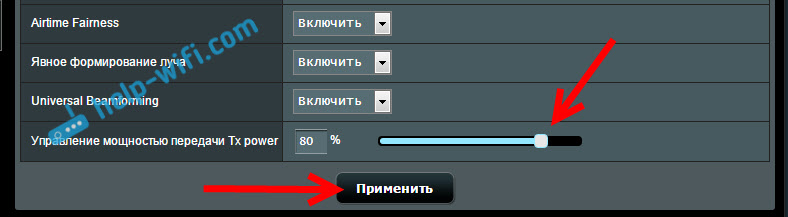
- 4650
- 1099
- Ms. Evan Haag
Kā samazināt Wi-Fi signāla jaudu maršrutētājā?
Lielāko daļu Wi-Fi tīklu lietotāju noteikti neizpratnē ir zems Wi-Fi signāla līmenis. Когда роутер просто не может обеспечить достаточный радиус действия беспроводной сети, и в дальних комнатах Wi-Fi просто не ловит. Jā, šī ir patiešām problēma, par kuru es runāju šajā rakstā. Visi meklē dažādus veidus, kas var palielināt Wi-Fi tīkla rādiusu.
Bet ir izņēmumi, ja, gluži pretēji, Wi-Fi raidītāja spēkam jāsamazina. To var izdarīt maršrutētāja iestatījumos, tomēr ne visiem maršrutētājiem ir šāda iespēja. Šajā rakstā es parādīšu, kā to izdarīt dažādu ražotāju maršrutētājiem.
Kādam šī funkcija var šķist bezjēdzīga, bet tas tā nav. Piemēram, jums ir mazs dzīvoklis, jūs ievietojat labu jaudīgu maršrutētāju, un jums pat ir maksimālā Wi-Fi signāla jauda pašos tālajos stūros. Lai internets labi darbotos bezvadu tīklā, tas nebūt nav. Pat ja ir 2-3 tīkla nodaļas, viss darbosies. Tāpēc jūs varat nomest raidītāja jaudu, lai jūsu tīkls nenokļūtu no kaimiņiem, izmantojot divus dzīvokļus, un iejaukšanās citos tīklos jūsu tīkls radīs mazāk. Un no tā jums nebūs sliktāka.
Nu, atsevišķs jautājums par Wi-Fi kaitīgumu. Galu galā, pēc idejas, jo lielāka ir raidītāja (TX jaudas) jauda, jo lielāks radiācija. Un, ja jūs izveidojat savienojumu ar savu maršrutētāju tikai vienā telpā, kur tas ir uzstādīts, tad katrā ziņā tā jauda būs pārmērīga un nav nepieciešama. Varat arī konfigurēt automātisku Wi-Fi izslēgšanu naktī (instrukcijas ASUS). Tad kāpēc gan to nesamazināt, nekā mēs tagad darīsim.
Samaziniet Wi-Fi jaudu uz ASUS maršrutētāja
Sāksim ar ASUS ierīcēm. Viss ir diezgan vienkārši un skaidrs. Jums jāiet uz maršrutētāja iestatījumiem 192.168.Viens.1 vai izpildiet šo instrukciju.
Iestatījumos dodieties uz cilni Bezvadu tīkls - Profesionāli (virs). Lapas pašā apakšā ir vienums TX strāvas pārraides kontrole. Pretstatā tam ir lauks, kurā signāla jaudu (maksimāli 100%) var izrakstīt procentos vai pielāgot ar slīdni.
Jums jāiestata nepieciešamā vērtība un jānospiež poga Piemērot.
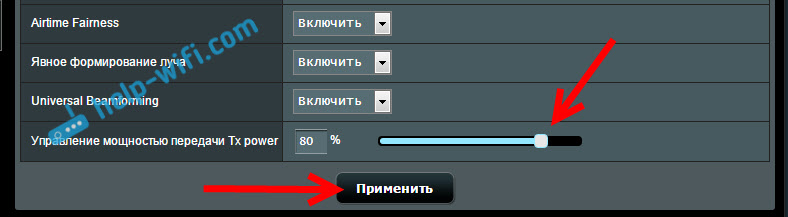
Es samazināju jaudu līdz 80%, un mans signāla līmenis nekrita. Šeit jums jāeksperimentē. Izmēģiniet dažādas iespējas. Ja jūs interesē, tad es regulēju spēku ASUS RT-N18U modelī.
Mēs pielāgojam Wi-Fi raidītāja jaudu uz TP-Link
TP-Link tīkla ierīcēs šī funkcija tiek realizēta nedaudz savādāk. Starp citu, es neatradu, kā samazināt jaudu TP-Link TL-WR741ND un TL-WR740N. Visticamāk, ka šiem budžeta modeļiem nav šādas iespējas. Tur bez tā raidītājs nav ļoti spēcīgs. Bet populārajos modeļos TP-Link TL-WR841ND, TL-WR1043ND, šāda iespēja ir iespējama.
Dodieties uz sava TP-Link maršrutētāja iestatījumiem un dodieties uz cilni Bezdāvīgs - Bezvadu uzlabots. Tur jūs redzēsiet vienumu, Operācijas režīms, vai Pārraidīt jaudu. Un spēja izvēlēties vienu no trim darba iespējām: Augsts - Maksimālā jauda (pēc noklusējuma), Vidu - vidējā jauda un Zems - Minimālā jauda. Atlasiet vienu no trim opcijām un saglabājiet iestatījumus, nospiežot Ietaupīt.
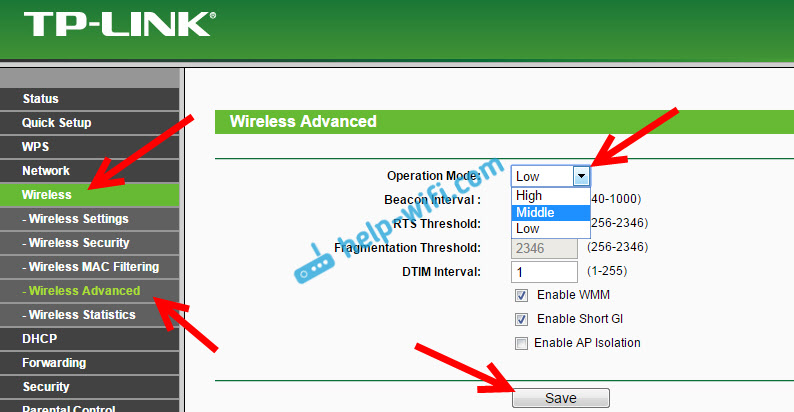
Žēl, ka nav iespējas pielāgot jaudu procentos.
Samaziniet jaudu (TX jaudu) Wi-Fi uz D-Link maršrutētāja
D-Link TX jauda tiek pielāgota arī iestatījumiem. Kuru jūs varat doties uz adresi 192.168.0.1 vai sekojot šai instrukcijai. Es eksperimentēju ar D-Link Dir-615.
Iestatījumos atveriet cilni Bezvadu internets - Papildu iestatījumi. Ir punkts TX jauda ar izvēlni Drop -Down, kur jauda tiek norādīta procentos. Atlasiet vēlamo vērtību un noklikšķiniet uz pogas Piemērot.
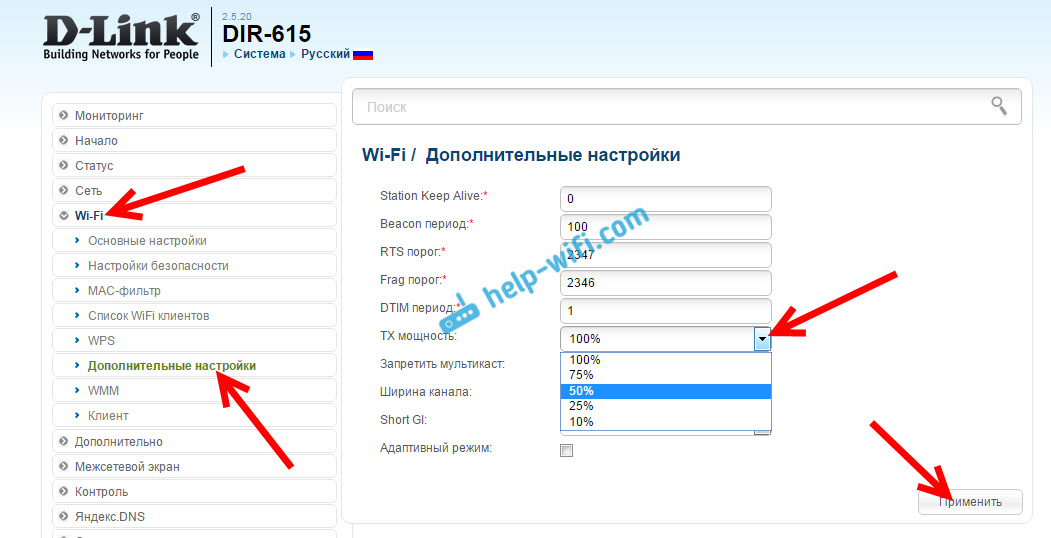
Signāla jaudas iestatījumi uz Zyxel Keenetic
Maršrutētāja Zyxel Keenetic vadības panelī, kas atrodams plkst. 192.168.Viens.1, dodieties uz cilni Wi-Fi tīkls. Atrodiet vienumu Signāla jauda, un izvēlnē Drop -Down atlasiet pareizo vērtību %.

Noklikšķiniet uz pogas Piemērot. Pārlādēt maršrutētāju.
- « Kā bloķēt ierīci (Wi-Fi klientu) maršrutētājā ar MAC adresi?
- Kāpēc Android viedtālrunī (planšetdatorā) ir zilā krāsā Wi-Fi Burn pelēkā krāsā, nevis zilā krāsā? Google Play nedarbojas »

